式2016で条件付き書式を実行する方法
この記事では、条件付き書式オプションで数式を使用する方法について学習します。
条件付き書式は、いくつかの基準に基づいてデータを強調表示するために使用されます。 Excelワークシートを調べるだけでは、さまざまな傾向を確認することは困難です。条件付き書式は、データを視覚化し、ワークシートを理解しやすくする方法を提供します。
これにより、色、アイコン、データバーなどのセル値に基づいて書式設定を適用できます。このために、条件付き書式でルールを作成します。
条件付き書式の関数を使用してみましょう
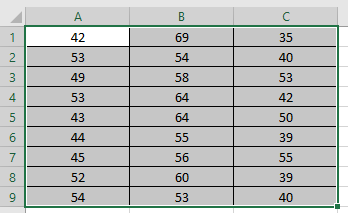
Odd(2で割り切れない)を持つすべてのセルを強調表示する必要があります
数字。
ホームに移動>条件付き書式>新しいルール
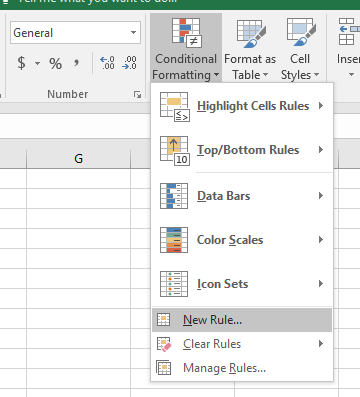
フォーマットルールを追加できるダイアログボックスが表示されます。
[新しいルール]をクリックします
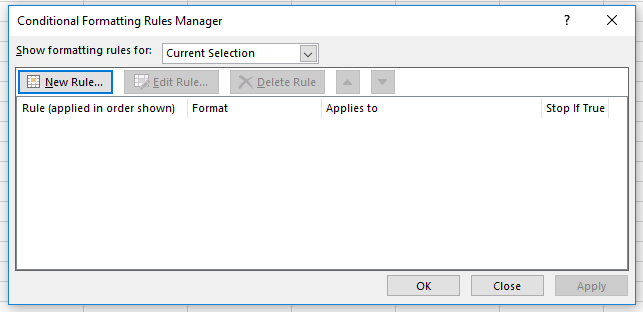
[数式を使用]を選択して、フォーマットするセルを決定します。数式を使用する
=ISODD(A1)
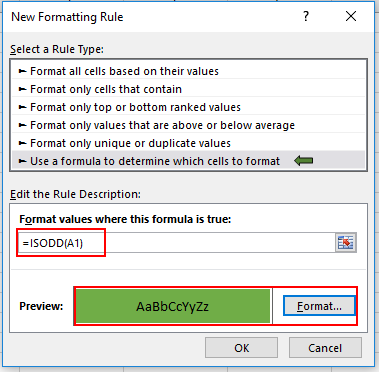
プレビューオプションでカラーフォーマットを選択します。
[OK]を選択
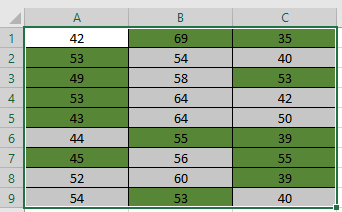
ご覧のとおり、奇数のセルはすべて緑色です。
2016年に数式で条件付き書式を使用する方法を理解したことを願っています。条件付き書式に関するその他の記事については、こちらをご覧ください。下のコメント欄にご質問をお気軽にご記入ください。
関連記事:
link:/ Tips-conditional-formatting-with-if-statement [ExcelのIFおよび条件付き書式] link:/ condition-formatting-conditional-formatting-with-formula-2016 [Excelの数式を使用した条件付き書式] link:/ formating-in-vba-conditonal-formatting-using-microsoft-excel-vba [MicrosoftExcelでVBAを使用した条件付き書式設定]
人気の記事:
link:/ keyboard-formula-shortcuts-50-excel-shortcuts-to-increase-your-productivity [生産性を高めるための50のExcelショートカット]
link:/ forms-and-functions-introduction-of-vlookup-function [ExcelでVLOOKUP関数を使用する方法]
link:/ Tips-countif-in-microsoft-excel [ExcelでCOUNTIF関数を使用する方法]
link:/ excel-formula-and-function-excel-sumif-function [ExcelでSUMIF関数を使用する方法]